Что такое сервис Waasmedic и насколько он безопасен?
Если вы просматриваете эту страницу на ПК с Windows , то вы уже полагаетесь на несколько системных процессов, чтобы попасть сюда. Вверху находится системное ядро Windows ( ntoskrnl.exe ), которое позволяет программному обеспечению взаимодействовать с оборудованием вашего ПК. Приложения более низкого уровня, такие как Chrome (chrome.exe), используют ядро для отображения страниц, подобных этой.
К сожалению, не все приложения и системные службы надежны. Ошибки, дыры в безопасности и высокая загрузка ЦП(CPU) являются обычным явлением, и их исправление зависит от регулярных обновлений Windows . (Windows updates)По иронии судьбы(Ironically) , сам Центр обновления Windows(Windows Update) может вызвать высокую загрузку ЦП(CPU) и ОЗУ(RAM) через связанные службы, такие как waasmedic . Вот что вам нужно знать.

Что такое служба Waasmedic в Windows?(What Is the Waasmedic Service on Windows?)
Служба wassmedic (также известная как Медицинская служба Центра обновления Windows(Windows Update Medic Service) и Wassmedicagent.exe ) — это фоновая системная служба, которая обрабатывает часть процесса Центра обновления Windows(Windows Update) . Waasmedic отвечает за защиту Центра обновления Windows(Windows Update) от отключения или неправильного обращения (например, из -за мошеннических вредоносных программ(rogue malware infections) ).

Если вы (или что-то еще) попытаетесь отключить Центр обновления Windows(Windows Update) , процесс wassmedic вмешается, чтобы остановить его. Если какие-либо системные процессы, связанные с Центром обновления Windows(Windows Update) , отключены, wassmedic перезапустит их. Вы не можете легко отключить его, так как это обходит встроенную защиту для Центра обновления(Windows Update) Windows в Windows 10 .
Если вас беспокоит этот процесс, не беспокойтесь — он полностью законен и является частью необходимых компонентов, помогающих вашему ПК работать должным образом. Маловероятно, что запущенные процессы wassmedic или Windows Update на вашем ПК не являются реальными, но если вы не уверены, обязательно проверьте наличие возможных вредоносных программ(check for possible malware) .
Что вызывает высокую загрузку ЦП, ОЗУ и других системных ресурсов Waasmedic?(What Causes Waasmedic High CPU, RAM, and Other System Resource Usage?)
Windows вряд ли вызовет этот небольшой исполняемый файл(executable file) без уважительной причины. Если вы видите, что waasmedic (или Центр обновления Windows(Windows Update) ) сообщает о высокой загрузке ЦП(CPU) , ОЗУ(RAM) или других высоких системных ресурсов в диспетчере задач(Task Manager) , это признак того, что Центр обновления Windows(Windows Update) испытывает проблемы и может потребовать дальнейшего изучения и устранения неполадок.
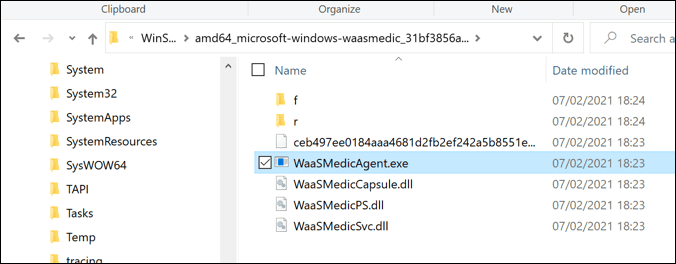
Это связано с тем, что служба Windows Update Medic(Windows Update Medic Service) (как официально называется wassmedic) — это служба, которая отслеживает «здоровье» всей службы Windows Update на вашем ПК. Если в Центре обновления Windows(Windows Update) возникнут проблемы, waasmedic попытается их исправить. Например, он может перезапустить Центр обновления Windows(Windows Update) , если он неожиданно остановился.
Если waasmedic сообщает о высокой загрузке ЦП(CPU) в диспетчере задач(Task Manager) , это признак того, что происходит что-то за кулисами. Следует ожидать небольшого увеличения, но если вы наблюдаете высокую загрузку ЦП(CPU) в течение длительного периода, вам следует проверить, правильно ли работает Центр обновления Windows(Windows Update) , выполнив следующие действия.
Большинство пользователей могут вообще не видеть waasmedic в диспетчере задач(Task Manager) . Если все работает, процесс может появиться только при выполнении действия (например, восстановления Центра обновления Windows(Windows Update) ).
Как устранить неполадки с Waasmedic в Windows(How to Troubleshoot Waasmedic on Windows)
Центр обновления Windows(Windows Update) находится в центре внимания процесса wassmedic. Если вы видите, что waasmedic сообщает о высокой загрузке ЦП(CPU) или других проблемах, это почти наверняка связано с проблемой с Центром обновления Windows(Windows Update) на вашем ПК.
К счастью, есть несколько общих шагов по устранению неполадок, которые вы можете выполнить, чтобы решить эту проблему. Во- первых(First) , вы должны (в первую очередь) проверить, работает ли Центр обновления Windows(Windows Update) и установлены ли все доступные обновления. Если у вас по-прежнему возникают проблемы, вы можете использовать встроенные инструменты для проверки работоспособности вашей системы.
Убедитесь, что Центр обновления Windows работает правильно(Check Windows Update is Running Properly)
Чтобы проверить, правильно ли работает Центр обновления Windows(Windows Update) , вам нужно сделать следующее:
- Щелкните правой кнопкой мыши(Right-click) меню « Пуск(Start) » и выберите « Настройки(Settings) » .

- В меню « Настройки(Settings) » выберите « Обновление и безопасность(Update & Security ) » > « Центр обновления Windows(Windows Update) » . Если Центр обновления Windows(Windows Update) работает правильно, Windows выполнит поиск и предложит установить все доступные обновления. Для этого следуйте(Follow) любым дополнительным инструкциям на экране.

- Если Центр обновления Windows(Windows Update) не работает, щелкните правой кнопкой мыши меню « Пуск(Start) » и выберите « Выполнить»(Run) .

- В поле « Выполнить(Run) » введите services.msc , затем нажмите « ОК(OK) » для подтверждения.

- В окне « Службы(Services) » прокрутите и найдите Центр обновления(Windows Update ) Windows и Медицинскую службу Центра(Windows Update Medic Service) обновления Windows . Если эти службы не запущены, щелкните правой кнопкой мыши каждую службу и выберите «Пуск(Start) » . В противном случае щелкните правой кнопкой мыши каждую службу и вместо этого выберите «Перезапустить ».(Restart)

- После запуска служб Центра обновления Windows(Windows Update) вернитесь в меню Центра обновления (Windows Update)Windows в параметрах Windows(Windows Settings) и проверьте наличие новых обновлений. Если система работает, waasmedic должен вернуться к нормальному уровню использования системных ресурсов (обычно крайне низкому).
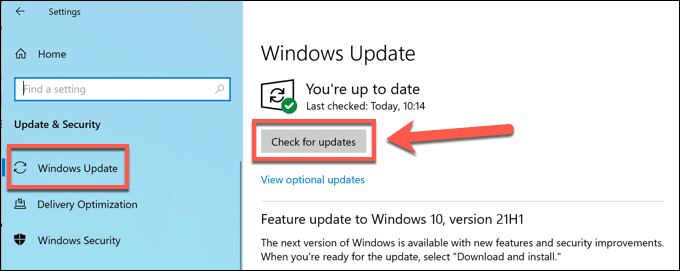
Восстановление Windows с помощью DISM и SFC(Repair Windows with DISM and SFC)
Если вы не можете исправить Центр обновления Windows(Windows Update) или есть проблема, не позволяющая перезапустить системные службы Центра обновления Windows , возможно, ваши системные файлы (Windows Update)Windows повреждены. Windows включает встроенные инструменты под названием DISM и SFC , которые помогут вам решить эту проблему, но для их использования вам потребуется Windows PowerShell .
Если вы хотите восстановить системные файлы Windows , вот что вам нужно сделать:
- Во-первых, вам нужно открыть новое окно PowerShell . Для этого щелкните правой кнопкой мыши(Right-click) меню « Пуск(Start) » и выберите Windows PowerShell (Admin) .

- В новом окне PowerShell введите dism.exe /Online /Cleanup-image /Restorehealth и нажмите клавишу Enter(Enter ) . Следуйте(Follow) дополнительным инструкциям на экране.
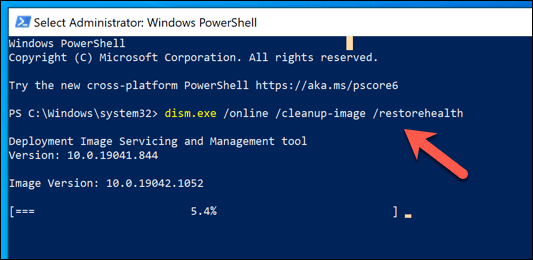
- После того , как инструмент DISM очистит(DISM) встроенный образ системы Windows , вы можете с его помощью восстановить системные файлы Windows . Для этого введите sfc /scannow и нажмите Enter .
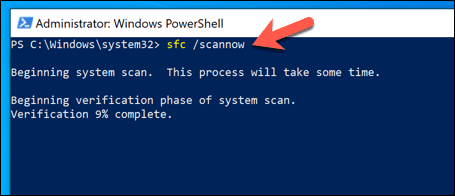
Подождите некоторое время, пока сканирование SFC завершится, и перезагрузите компьютер после его завершения. Windows автоматически восстановит любые поврежденные или отсутствующие файлы. Но если у вас все еще есть проблемы, вам может потребоваться сканирование на наличие вредоносных программ(scanning for malware) или полный сброс Windows(resetting Windows) , чтобы убедиться, что ваша установка Windows стабильна и не содержит ошибок.
Как отключить службу медика Центра обновления Windows(How to Disable the Windows Update Medic Service)
Центр обновления Windows(Windows Update) — одна из нескольких защищенных системных служб в Windows 10 . В отличие от более ранних версий Windows , вы не можете запретить Центру обновления Windows(Windows Update) проверять или устанавливать важные обновления. Установка этих обновлений без дополнительных действий считается критически важной для безопасности вашего ПК.
Это означает, что вы не можете полностью отключить службу waasmedic, не используя схематичное и ненадежное программное обеспечение. Хотя существуют сторонние инструменты для его отключения, мы не рекомендуем вам пробовать их, поскольку мы не можем гарантировать их безопасное использование.
Отключение Центра обновления Windows(Windows Update) также может вызвать нестабильность системы и подвергнуть ваш компьютер проблемам безопасности. Однако вы можете временно(temporarily) отключить Центр обновления Windows(Windows Update) на срок до 35 дней. Это ограничит использование системных ресурсов для waasmedic, что позволит вам устранять любые проблемы с ним.
Как временно отключить Центр обновления Windows(How to Temporarily Disable Windows Update)
- Чтобы временно отключить Центр обновления Windows(Windows Update) (и уменьшить использование системных ресурсов waasmedic), щелкните правой кнопкой мыши меню « Пуск(Start) » и выберите « Настройки(Settings) » .
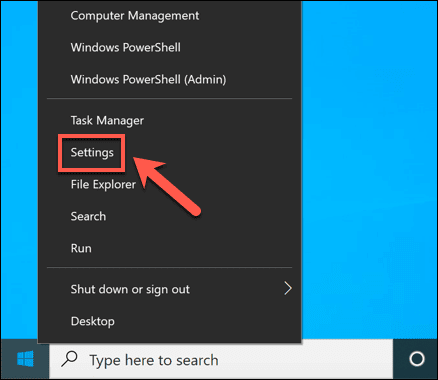
- В меню « Настройки(Settings) » выберите « Обновление и безопасность(Update & Security ) » > « Центр обновления Windows(Windows Update) » > « Дополнительные параметры(Advanced Options) » .

- В меню « Дополнительные параметры(Advanced Options) » выберите, как долго вы хотите приостановить все обновления, используя раскрывающееся меню « Приостановить обновления ». (Pause Updates )Любые внесенные вами изменения вступят в силу немедленно.

После того , как Центр обновления Windows(Windows Update) будет временно отключен, все системные процессы, связанные с Центром обновления Windows(Windows Update) (включая waasmedic), останутся неактивными до тех пор, пока не истечет дата возобновления обновлений или пока вы снова не включите Центр обновления Windows(Windows Update) вручную.
Защита вашего ПК с Windows 10(Protecting Your Windows 10 PC)
Если вас беспокоит служба Windows Update Medic(Windows Update Medic Service) (waasmedic) на вашем ПК с Windows , не паникуйте. Это законно и включено как способ защиты Центра обновления Windows(Windows Update) от сбоев. Хотя вы можете использовать сторонние инструменты для отключения Центра обновления Windows(Windows Update) , мы не рекомендуем это делать, хотя вы можете остановить отдельные обновления(stop individual updates) .
Служба waasmedic готова помочь, но не все решает. Если Центр обновления Windows не устанавливает новые обновления(Windows Update won’t install new updates) , вы можете устранить неполадки, выполнив некоторые общие действия по устранению неполадок, особенно если обновления зависают(updates get stuck) . Если ничего не помогает, не забывайте, что вы можете стереть и сбросить Windows(wipe and reset Windows) , чтобы впоследствии восстановить свой компьютер.
Related posts
Что такое исполняемый процесс службы защиты от вредоносных программ и безопасно ли это?
Как включить или отключить IP Helper Service в Windows 10
Как включить DNS Client Service, если Windows 10
Как отключить Windows Insider Service на Windows 10
Что такое Bonjour Service на Windows 10?
Что такое Easy Anti-Cheat в Windows 10 и безопасно ли это?
Исправить высокую загрузку ЦП службой агента SoftThinks в Windows 10
Что такое Conhost.exe и безопасно ли это?
Как отключить гарантии для Feature Updates на Windows 10
Как настроить встроенную службу VPN в Windows 10
Что такое Iphlpsvc в Windows 10 (и безопасно ли это?)
Что такое служба Bonjour (и нужна ли она вам)
Что такое Lockapp.exe в Windows 10 и безопасно ли это?
Что такое wudfhost.exe и безопасно ли это?
Что такое загрузчик клиента Steam (и безопасно ли это?)
Fix System Service Exception Error в Windows 10
Что такое Unsecapp.exe и безопасно ли это?
Что такое хост поставщика WMI (и безопасно ли это)
Что такое Windows Smartscreen и безопасно ли это?
Hide Toolbars option в Taskbar Context Menu в Windows 10
